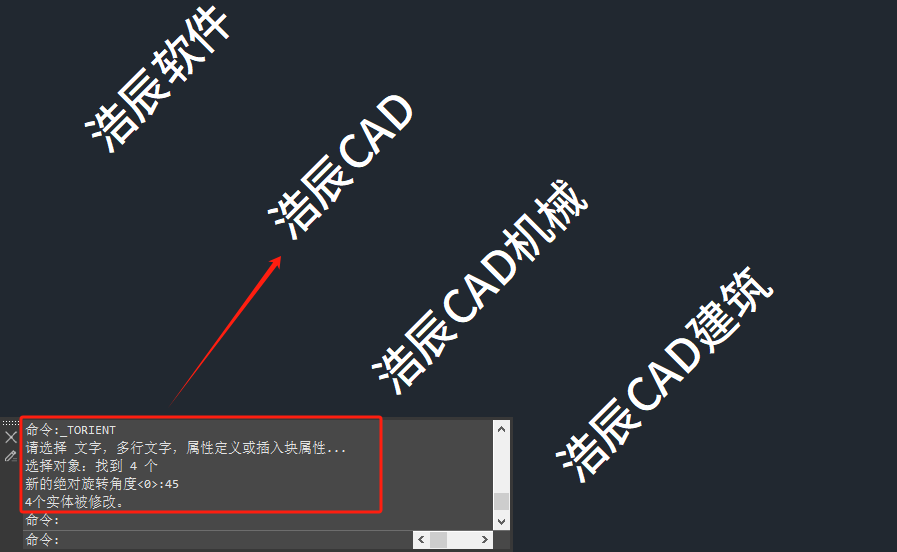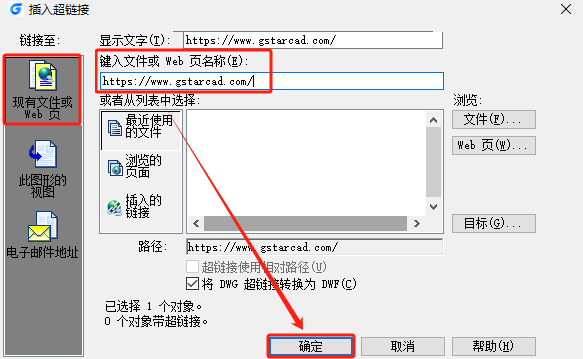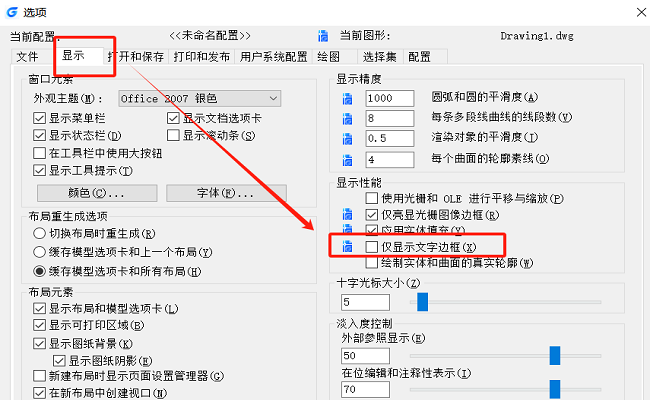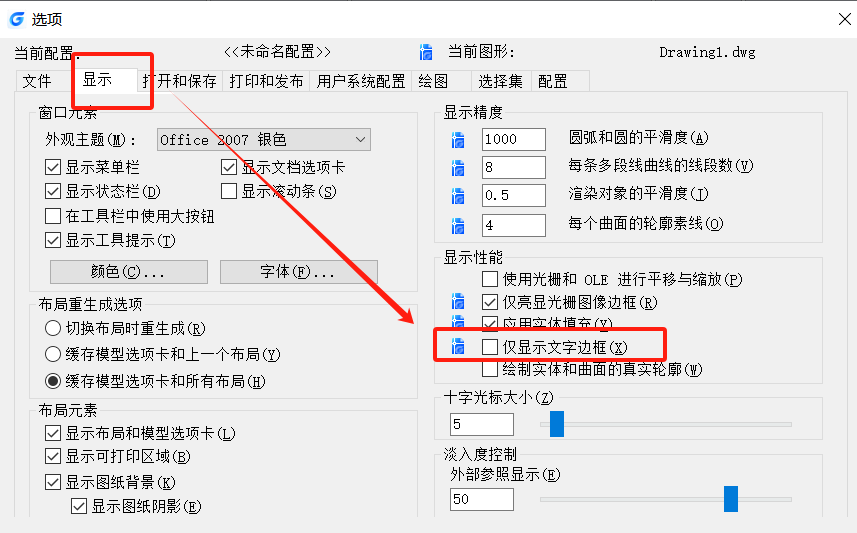CAD怎么写弧形文字?CAD弧形文字输入技巧
2025-09-16
3876
在CAD设计工作中,为确保标注与图形元素的协调统一,经常需要将CAD文字沿着特定弧线或曲线排列,以提升图纸的美观度和专业度。下面,基于浩辰CAD软件,系统讲解CAD弧形文字的输入方法与操作技巧。CAD弧形文字输入方法步骤:1. 绘制基准弧线在浩辰CAD中打开/新建图形文件后,调用ARC/CIRCLE/SPLINE命令,绘制出CAD弧形文字路径。2. 调用ARCTEXT命令在命令行直接输入ARCTEXT,按回车键确认。3. 选择对象根据命令行提示,在图纸中选择刚绘制的弧线。4. 设置文字内容与格式随后会弹出【弧形文字】对话框中,在文字输入区输入需要的文本内容。并根据实际需求设置其他文字属性,例如文字样式、文字高度、对齐方式等。在浩辰CAD软件中,按照上述操作步骤即可高效完成CAD弧形文字的创建。通过熟练掌握CAD弧形文字命令,设计师能够精确调控文字的弧度参数、字符间距及排列布局,确保图纸信息的清晰传达与视觉美感,从而显著提升设计方案的表达质量与专业水平。
CAD文字变成问号怎么变回来?
2025-09-15
8175
在日常设计制图过程中,CAD文字变成问号是一个令人感到头疼的常见问题。这不仅影响图纸的可读性和专业性,还可能导致信息传递错误,进而阻碍设计工作的顺利推进。接下来,基于浩辰CAD软件,小编将为大家详细分享几种CAD文字变成问号的解决办法,帮助大家快速恢复图纸文字的正常显示。CAD文字变成问号的解决办法:1. 修改文字样式(1)识别问题文字样式在浩辰CAD中打开图纸文件后,选中一个显示为问号的CAD文字,按【Ctrl+1】打开【特性】面板,查看其【文字样式】名称。(2)打开文字样式管理器在命令行输入ST并按回车键确认,即可打开【文字样式】对话框。(3)修改字体设置在【样式】列表中,选中上一步查到的样式名称。在【字体】区域,进行以下关键操作:SHX字体:选择一个已安装的字体。大字体:勾选【使用大字体】,然后在下方选择中文字体。(4)应用并关闭点击【应用】,然后【置为当前】,最后【关闭】对话框即可。2. 使用【特性】面板替换(1)在浩辰CAD中打开图纸文件后,选中所有显示为问号的文字。(2)按【Ctrl+1】打开【特性】面板,找到【文字】区域的【样式】下拉菜单,为其选择一个已知正确的文字样式即可。 3. 安装缺失的CAD字体文件(1)获取字体文件首先下载获取图纸提示缺失的.shx字体文件。(2)安装字体将下载的或收到的所有.shx字体文件复制,找到浩辰CAD安装目录下的【Fonts】文件夹,将字体文件粘贴到此文件夹中即可。(3)重启CAD完全关闭浩辰CAD后并重新打开,再次打开图纸,即可解决CAD文字变成问号的问题。CAD图纸中文字变成问号是常见的技术问题之一,针对该问题存在多种有效的解决方案。在实际遇到此类情况时,可根据具体情况选择最适合的解决方式。
CAD文字横向变竖向怎么办?一文掌握CAD文字操作
2025-09-11
8533
在设计制图过程中,CAD文字承担着标注好尺寸、说明材料、注明工艺等重要角色。CAD文字横向变竖向怎么办?杂乱无章、格式不统一的CAD文字会严重影响图纸的可读性和专业性。接下来,基于浩辰CAD软件,为大家分享CAD文字横向变竖向的解决办法。CAD文字横向变竖向的解决办法:方法一:使用【特性】面板1. 在浩辰CAD中打开图纸文件后,选中需要旋转的文字。2. 按快捷键【Ctrl+1】打开【特性】面板。3. 在【文字】栏目下,找到【方向】选项,将其调整为【水平】即可。方法二:修改文字样式1. 用浩辰CAD中打开图纸文件后,在命令行输入ST,按回车键确认。2. 在弹出的【文字样式】对话框中,选择需要修改的文字样式名称,取消勾选【垂直】。3. 设置完成后,点击【确定】按钮即可。本节CAD教程,小编给大家分享了两种常见的CAD文字横向变竖向的解决方法。通过本教程的学习,希望大家能够更加熟练地掌握CAD文字处理技巧,从而输出更加规范、专业且高效的设计图纸,进而优化整体设计工作流程。
CAD怎么插入文字?CAD插入文字的方法步骤
2025-07-21
13337
CAD文字作为图纸中标注尺寸、说明工艺、填写标题栏的核心元素,其插入方式与格式管理直接影响设计效率。那么,CAD怎么插入文字?接下来,基于浩辰CAD软件,给大家分享CAD插入文字的方法步骤。CAD插入文字的方法步骤:1、单行文本(DT/TEXT命令)(1)启动命令打开浩辰CAD后,新建/打开图形文件,在命令行输入DT或TEXT,按回车键确认。(2)指定参数根据命令提示,在图纸中指定文字起始位置,输入文字高度,输入旋转角度值。(3)输入内容在命令行输入文字,按回车键换行,双击回车键结束命令。2、多行文本(MT/MTEXT命令)(1)启动命令打开浩辰CAD后,新建/打开图形文件,在命令行输入MT或MTEXT,按回车键确认。(2)定义文本框拖动鼠标绘制文本框范围。(3)输入内容在弹出对话框中输入文字,在【文字编辑器】中设置相关参数:格式调整:字体、字号、颜色、字间距、行距。符号插入:直径符号、度数符号。段落对齐:左对齐、居中、右对齐。CAD插入文字主要通过单行文字和多行文字两种命令实现,以上给大家分享了详细操作步骤,希望本节CAD插入文字方法技巧对大家有所帮助。
CAD输入文字后消失了怎么办?
2025-03-20
14656
CAD输入文字后消失了怎么办?在CAD中输入文字后文字消失,可能是由多种原因造成的。下面,小编给大家分享一些常见的解决方法,大家可以逐步尝试解决。CAD输入文字后消失的解决办法:1. 检查文字样式和字体原因:文字样式可能使用了不支持的字体,或字体文件损坏。解决方法:(1)调用命令快捷键【ST】打开【文字样式管理器】。(2)检查当前使用的文字样式是否设置了正确的字体(如宋体、黑体等)。(3)如果字体不支持,尝试更换为其他字体。如果字体文件损坏,重新安装字体或修复CAD安装。2. 检查图层设置原因:文字可能被放置在冻结、锁定或关闭的图层上。解决方法:(1)调用命令快捷键【LA】打开【图层特性管理器】。(2)检查文字所在的图层是否被冻结或锁定。如果图层被冻结,解冻图层;如果锁定,解锁图层。3. 重生成视图原因:视图未更新,导致文字未正确显示。解决方法:调用命令快捷键【RE】,重生成当前视图。如果问题依旧,尝试输入 REGENALL 重生成所有视图。在浩辰CAD中如果遇到CAD输入文字后不显示的问题可以参考上述几种方式尝试解决。如果以上方法均无效,建议咨询浩辰CAD官网在线技术客服。
CAD中如何批量调整文字角度?CAD文字角度调整技巧
2024-05-24
5304
在CAD设计过程中,批量调整CAD文字角度是一个常见的需求,尤其是在处理包含大量文本标注的图纸时。熟练掌握这一技巧,能够大大提高工作效率,确保图纸的准确性和规范性。下面,小编将以浩辰CAD软件为例,给大家分享调整CAD文字角度的方法技巧,一起来看看吧!CAD文字角度调整步骤:1、在浩辰CAD中打开图纸文件后,选中需要调整角度的CAD文字对象。2、点击菜单栏中的【扩展工具】—【文本工具】—【旋转文本】。如下图所示:3、根据命令提示,输入旋转角度设置为【45】,这样就能将选中的CAD文字批量调整为45度旋转状态。如下图所示:总而言之,在CAD制图过程中,批量调整CAD文字角度是一个实用而重要的技巧。通过灵活运用软件提供的编辑功能和高级技巧,我们可以轻松应对各种复杂的CAD文字调整需求,确保图纸的准确性和规范性。
如何设置CAD文字链接到网页?CAD文字设置超链接方法技巧
2024-05-22
4133
在设计过程中,CAD文字并不仅仅局限于表达图纸信息,更可以通过链接功能,将文字与网页或其他资源连接起来,为用户提供更丰富的信息交互体验。那么,你知道如何设置CAD文字链接到网页吗?接下来,就和小编一起来了解一下CAD文字设置超链接的方法技巧把!CAD文字设置超链接的方法步骤:在浩辰CAD软件中可以通过调用HYPERLINK命令,向对象附着超链接或修改现有的超链接。具体的操作步骤如下:1、在浩辰CAD中打开图纸文件后,选中需要设置超链接的CAD文字,点击菜单栏中的【插入】—【超链接】,或者是直接调用快捷键【Ctrl+K】。2、在调出的【插入超链接】对话框中,点击切换至【现有文件或web页】,在【键入文件或web页名称】后的文本框中输入需要链接的网址,例如:https://www.gstarcad.com/,点击【确定】按钮。如下图所示:3、将鼠标移动到文字上后,按住Ctrl键,并点击鼠标左键,便可以直接打开CAD文字链接的网页了。总的来说,设置CAD文字链接到网页是一个简单而实用的功能,它不仅可以丰富图纸的信息量,还可以提高用户的工作效率。在浩辰CAD软件中只要掌握了正确的操作方法,就可以轻松实现这一功能。
CAD中如何调整文字行距?CAD文字行距调整技巧
2024-05-21
11352
在CAD设计过程中,调整文字行距是一个常见的需求,特别是在进行文字注释和标注时。合理的行距设置能够提升图纸的可读性,使信息呈现更加清晰。那么,CAD中如何调整文字行距呢?下面,小编将以浩辰CAD软件为例,给大家详细介绍CAD文字行距调整的方法技巧,一起来看看把!CAD文字行距调整步骤:1、在浩辰CAD中打开需要编辑的图纸文件后,选中需要调整的CAD文字。2、在软件界面左侧的【特性栏】中找到并调整行间距的值。调整行间距时,我们需要根据实际需求来设定。如果行间距过大,会导致文字显得稀疏,降低图纸的信息密度;而行间距过小,则会使文字显得拥挤,影响阅读体验。因此,合适的行间距设置应该是既保证CAD文字之间的空间感,又不影响信息的有效传递。如果软件中不显示【特性栏】的话,可以通过快捷键【Ctrl+1】调出。在浩辰CAD软件中,大家如果需要调整CAD文字的行间距可以参考上述步骤来操作。对此感兴趣的设计师朋友们可以关注浩辰CAD官网教程专区,小编会在后续CAD教程文章中给大家分享更多实用技巧哦!
CAD图纸中文字显示为方框怎么办?CAD文字显示方框的解决办法
2024-05-17
13944
CAD图纸中文字显示为方框,这一问题对于使用CAD软件的工程师和设计师来说,确实是一个令人头疼的困扰。这种情况往往发生在导入或打开某些CAD图纸时,原本应该清晰显示的文字内容却变成了无法识别的方框,严重影响了图纸的阅读和使用。下面,小编就来给大家分享CAD文字显示为方框的原因以及相对应的解决办法,一起来看看吧!CAD文字显示方框的原因:在浩辰CAD软件中可以通过【QTEXTMODE】系统变量控制CAD文字的显示方式,当设置值为“1”时,文字便会显示为方框。CAD文字显示方框的解决办法:方法1:启动浩辰CAD中并打开图纸文件,然后直接在命令行输入系统变量:QTEXTMODE,根据命令提示将其值设置为“0”即可。方法2:(1)在浩辰CAD中打开图纸文件后,调用命令快捷键OP,打开【选项】对话框。(2)在【选项】对话框中点击切换至【显示】选项卡,找到【显示性能】组,并取消勾选【仅显示文字边框】,点击【确定】按钮即可。在浩辰CAD软件中通过上述两种方法便可以解决CAD文字显示为方框的问题,从而确保图纸的清晰度和可读性。对此感兴趣设计师朋友们可以关注浩辰CAD官网教程专区,小编会在后续CAD教程文章中给大家分享更多精彩内容哦!
CAD文字变成了方框怎么解决?
2024-03-29
8423
图纸中的CAD文字变成了方框,这是许多设计师在使用CAD软件时常常遇到的问题。要解决这个问题,首先需要确定导致问题的具体原因。那么,面对这一问题,我们该如何应对呢?今天,小编将以浩辰CAD软件为例,为大家详细解析CAD文字变成方框的解决办法。CAD文字变成方框的原因:在浩辰CAD软件中【QTEXTMODE】系统变量控制文字的显示方式,当其值为“1”时,CAD文字便会显示为方框。CAD文字变成方框的解决方法:1、在浩辰CAD中打开图纸文件后,调用命令快捷键OP,打开【选项】对话框。2、在【选项】对话框中,点击切换至【显示】选显卡后,找到【显示性能】,并取消勾选【仅显示文字边框】。3、设置完成后,点击【确定】按钮。在命令行输入【REGEN】命令,等重新生成后,即可看见CAD文字。通过以上步骤,相信大家已经对CAD文字变成方框的问题有了更深入的了解,并且掌握了相应的解决办法。当然,不同的CAD软件可能会有不同的操作方法,但总体来说,解决思路是相似的。只要我们耐心排查,总能找到解决问题的办法。
CAD图纸如何保存才能保证文字不乱码?
2024-03-21
3624
CAD图纸打开后文字变乱码/问号的情况,相信各位设计师朋友们都遇到过。那么,如何避免这种情况的发生?CAD图纸如何保存才能保证文字不乱码?下面,和小编一起来了解如何在浩辰CAD软件中保存CAD图纸,以确保文字始终清晰可读,避免这种令人头疼的乱码问题。CAD图纸保存避免文字乱码的解决办法:可以在正常显示图纸的计算机上,用【电子传递】功能,将CAD图纸文件和用到的CAD字体文件一起打包,将此包给到其他计算机,这样其他计算机在有字体的情况下,图纸中的文字就不会有问题了。1、在浩辰CAD软件中打开需要发送给他人的图纸文件后,依次点击菜单栏中的【文件】—【电子传递】。2、在调出的【创建传递】对话框中,点击【传递设置】;弹出【传递设置】对话框后,选中文件,点击【修改】;弹出【修改传递设置】对话框后,勾选电子传递包含传递此张CAD图纸用到的字体。3、设置完成后,点击【确定】按钮,生成的压缩包里面包含了此张图纸和此张图纸包含的字体,他人打开图纸后会自动寻找图纸当前目录下的字体,图纸中的文字就不会乱码了。通过以上步骤,我们可以在浩辰CAD软件中轻松保存CAD图纸,并避免文字乱码的问题。希望这些小技巧能对设计师朋友们有所帮助,让我们的设计工作更加顺畅无阻。
想要实现快速编号?快试试CAD文字递增功能!
2024-03-14
5950
在建筑、景观、设备及消防图纸中,经常需要进行快速编号,传统的手动输入方法不仅效率低下,而且容易出错。浩辰CAD看图王中的CAD文字递增功能可以根据需求自动递增文字内容,从而快速生成一系列连续的编号,CAD文字递增功能还支持多种形式的递增,如数字递增、字母递增等,并可自定义递增的起始值和步长,满足不同场合的需求,让您的CAD编辑工作更加轻松愉快!CAD文字递增功能编号步骤:1、在浩辰CAD看图王中打开图纸文件后,点击软件底部菜单栏中的【绘制】—【文字】,输入名称及编号。2、选中CAD文字并将其拖放至指定位置。3、在底部菜单栏中点击【工具】—【文字递增】。4、在图纸中选择要递增的文字,在弹出的【文字递增】对话框中点击【确定】。5、拖动递增结果至指定位置,点击【下一个】可连续递增。在浩辰CAD看图王中使用CAD文字递增功能,便可以轻松地为CAD图纸中的各种构件添加准确的编号。例如,在建筑图纸中标注楼层号,在消防图中标注烟感器编号,在桥梁图纸中为工程桩添加编号等。通过该功能,您可以快速生成一系列连续的编号,大大提高编辑效率,同时减少错误。现在就赶快尝试一下吧,让浩辰CAD看图王成为您工作中的得力助手!
如何对多张CAD图纸进行文字批量查找替换?
2024-01-11
10692
如何对多张CAD图纸进行文字查找替换,这是一项需要细心和耐心的工作。在浩辰CAD机械软件中,我们可以借助查找和替换功能,对多张CAD图纸中的文字进行批量处理。接下俩,和小编一起来看看CAD文字批量查找替换步骤的详细操作步骤吧!CAD文字批量查找替换步骤: 1、首先启动浩辰CAD机械软件,点击菜单栏中的【浩辰机械】—【辅助工具】—【批量文字查找】。如下图所示: 2、执行命令后,会弹出【批量查找替换】对话框,在其中点击【选择文件集合】,在【选择dwg文件】对话框中,点击【添加文件】;在【添加文件方式】对话框中,选择需要的文件导入方式后点击【确定】。如下图所示: 3、选择需要批量调整的CAD图纸文件后,在【选择dwg文件】对话框的文件列表中可以查看当前导入的文件,点击【确定】。 4、在【搜索配置】组中输入需要查找的CAD文字,并将搜索范围设置为【全部选择】;输入替换文字后,点击【选项】,在弹出的【查找替换配置】对话框中设置搜索目标类型,对需要选择查找替换的类型进行勾选。 5、最后点击【全部替换】按钮即可完成CAD文字的查找替换。如下图所示: 在浩辰CAD机械软件中通过以上步骤,我们就可以轻松地对多张CAD图纸进行文字查找替换。这种方法不仅可以提高工作效率,还可以避免手动修改时可能出现的错误。
如何统计图纸中的某个CAD文字数量?
2023-12-22
6283
在CAD设计的过程中,想要精确统计图纸中某个特定CAD文字的数量,很多初学者可能会想到手动去数,但这样不仅效率低下,还容易因为疏忽出现错误。那么,有没有一种更高效、更准确的方法来统计某一特定CAD文字的数量呢?下面,就让我来给大家揭晓一个实用的技巧吧!这个方法不仅简单易行,而且能够快速准确地统计出你想要的CAD文字数量。统计某一特定CAD文字数量的步骤:1、在浩辰CAD中打开图纸文件后,调用过滤选择命令快捷键FI,打开【对象选择过滤器】对话框,点击【添加选定对象】。2、根据命令提示在图纸中选择需要统计的CAD文字对象,删除不需要的项目,只保留【文字值=文字】。3、设置完成后,点击【应用】,根据命令提示框选需要统计的图纸范围,按回车键确认,在命令行中会显示,所有文字【房间】的数量,并将其选中。如下图所示:在浩辰CAD软件中通过这个方法,你可以快速准确地统计出图纸中某一特定CAD文字的数量,避免了手动统计的繁琐和错误。希望这个技巧能够帮助到大家!
CAD命令行文字颜色怎么改?CAD命令行文字颜色修改方法
2023-12-20
11825
为什么别人的CAD命令行中的文字是有颜色的?在CAD中,命令行的文字颜色是可以自定义的。那么,CAD命令行文字颜色怎么改?接下来,小编将以浩辰CAD软件为例,给大家分享CAD命令行文字颜色的修改方法,一起来看看吧!CAD命令行文字颜色的修改方法:1、启动浩辰CAD软件后,调用命令快捷键【OP】打开【选项】对话框,点击切换至【显示】选项卡后,点击【颜色】按钮。如下图所示:2、在弹出的【图形窗口颜色】对话框中,依次选择【命令行】—【命令行文字颜色】,然后点击【颜色】下拉框,选择需要的颜色后,点击【应用并关闭】即可。如下图所示:3、设置完成后,关闭【选项】对话框,即可看到CAD命令行中的文字已经变成了您选择的颜色。如下图所示:在浩辰CAD软件中通过以上步骤,便可以轻松地修改CAD命令行文字的颜色,使你的绘图界面更加美观和舒适。对此感兴趣的设计师朋友们,一定要关注浩辰CAD官网教程专区,小编会在后续CAD教程文章中给大家分享更多精彩内容哦!